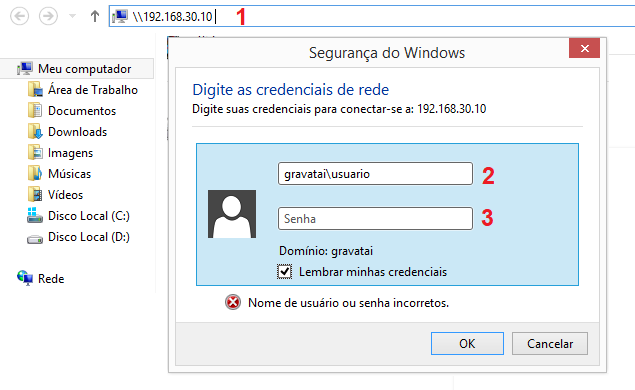Mudanças entre as edições de "Mapeamento-Samba"
(Criou página com 'Acesso as pastas do servidor de arquivo via Rede WiFi IFSUL-ADM Para acessar as pastas do servidor de arquivo '''Compete aos professores informá-la aos seus respectivos al...') |
|||
| (Uma revisão intermediária pelo mesmo usuário não está sendo mostrada) | |||
| Linha 1: | Linha 1: | ||
| − | Acesso | + | <big>'''Acesso ao Servidor de Arquivos via Rede IFSUL-ADM'''</big> |
| − | + | Por meio da rede sem fio IFSUL-ADM é possivel acessar as pastas pessoais e de setores compartilhadas no Servidor de Arquivos do Câmpus, para isso, siga os passos: | |
| − | ''' | + | '''1 -''' Abra o Windows Explorer e na barra de endereços insira duas cotra-barras "\\" e o IP do Servidor de Arquivos: \\192.168.30.10 |
| + | '''2 -''' Na janela de "Segurança Windows" insira o domínio (GRAVATAI), uma cotra-barra e o seu usuário de acesso a rede: GRAVATAI\usuario | ||
| + | '''3 -''' Insira sua senha de acesso a rede | ||
| − | + | [[Arquivo:mapeamento-rede2.png|800px|miniaturadaimagem|centro]] | |
| − | |||
| − | |||
| − | |||
| − | |||
| − | |||
| − | |||
| − | |||
| − | |||
| − | |||
| − | |||
| − | [[Arquivo: | ||
| − | |||
| − | |||
Edição atual tal como às 09h25min de 22 de março de 2019
Acesso ao Servidor de Arquivos via Rede IFSUL-ADM
Por meio da rede sem fio IFSUL-ADM é possivel acessar as pastas pessoais e de setores compartilhadas no Servidor de Arquivos do Câmpus, para isso, siga os passos:
1 - Abra o Windows Explorer e na barra de endereços insira duas cotra-barras "\\" e o IP do Servidor de Arquivos: \\192.168.30.10 2 - Na janela de "Segurança Windows" insira o domínio (GRAVATAI), uma cotra-barra e o seu usuário de acesso a rede: GRAVATAI\usuario 3 - Insira sua senha de acesso a rede